E ai galerinha… Beleza? Muito Café?
Então eu Ermelino Rocha Junior estou com mais um tutorial de Adobe Illustrator para vocês, desta vez vamos aprender como utilizar a MÁSCARA DE OPACIDADE/OPACITY MASK para criar efeitos de desgaste em suas artes, e também como usar o mesmo recurso como alternativa À MÁSCARA DE RECERTO/CLIPPING MASK.
Vamos começar?
1 – Vamos procurar no Tio Google ou na sua biblioteca de imagens, uma imagem de textura desgastada, procuramos uma imagem com bastante contraste, com falhas bem escuras e com o fundo bem claro (o contrário também serve).
Procure por Textura Grunge ou Distress Texture, nesse último você vai achar várias. O Ideal é a imagem ser em PRETO E BRANCO pois o illustrator irá reconhecer que a cor PRETA deixará os elementos transparentes e a cor BRANCA deixara os elementos visíveis.
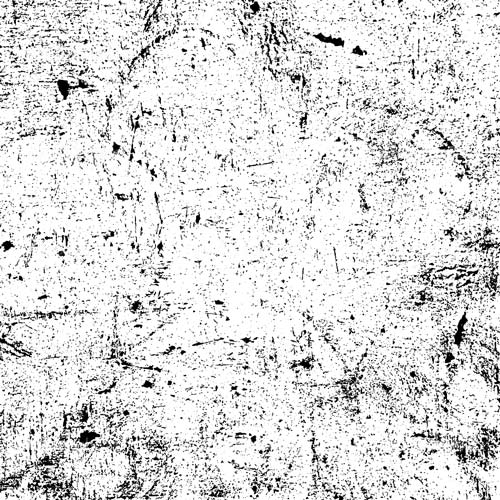
2 – Agora abra a sua arte, no illustrator em seguidas vamos inserir a nossa textura no documento, vá em ARQUIVO – INSERIR / FILE – PLACE e localize a textura e insira no seu documento.

3 – Então pegue a sua textura e posicione sobre a sua arte, selecione ambos, ou seja tanto a sua arte quanto a sua textura.
Depois vá para o painel de TRANSPARÊNCIA/TRANPARENCY, se ele não estiver aberto você pode abrir no menu JANELA – TRANSPARÊNCIA / WINDOW – TRANSPARENCY ou ainda simplesmente clicando na parada OPACIDADE/OPACITY na barra de propriedades na parte de cima do illustrator.
Agora com a janela aberta simplesmente clique em CRIAR MÁSCARA / MAKE MASK.
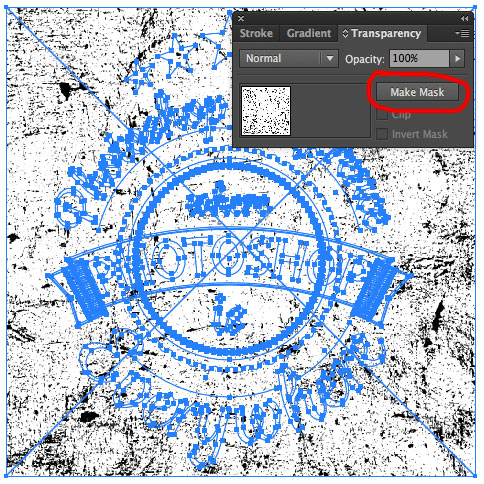
4 – Agora está pronto o nosso efeito, caso você precisar editar a sua arte, basta entrar em modo de isolamento (2 clique sobre a arte, e para sair do modo de isolamento pressione ESC ou dê 2 cliques fora da arte).
Caso precisar ajustar melhor o posicionamento da textura, clique no QUADRADO DA DIREITA, no painel de TRANSPARÊNCIA/TRANSPARENCY, assim você poderá ajustar melhor o posicionamento da máscara. MAS NÃO ESQUECE DE NO FINAL CLICAR NO PAINEL DA ESQUERDA PARA HABILITAR NOVAMENTE A EDIÇÃO DA ARTE.
OBS.: SE SUA TEXTURA TIVER FUNDO PRETO E OS DEFEITOS EM BRANCO, BASTA CLICAR NO BOTÃO INVERT MASK/INVERTER MÁSCARA.

Mas segura as pontas ai… vai para a próxima página deste post que vou mostrar outra dica para utilizar a máscara de opacidade. Vamos utilizar a máscara de opacidade para Clipar uma arte.

Ermelino, saudações!
Há muito tempo eu queria aprender esse efeito usando desgaste/máscara de transparência no Illustrator, mas não encontrava nada satisfatório. De maneira simples, prática e didática, você resolveu o meu problema!
Ganhei o dia! A semana! o mês… Hehehe!
Continue a ensinar os eternos aprendizes como eu!
Muitíssimo obrigado! Um grande abraço!
Paulo.
Que legal cara… fiquei muito feliz que você gostou e que este tutorial vai lhe ajudar.
Novamente obrigado pela visita… e sucesso sempre.
Parabéns pelo tutorial, amigo.
Explicação simples e sucinta!!!
Valeu Francisco, obrigado pela visita… e sucesso para você!